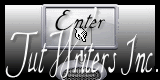Flamenco dans

Benodigdheden
Font naar keuze
Een masker 1df2bc63 plaats deze in je map
maskers
Toestemmingen tubes
Hier
Filters
Xero - Clarity
Simple - Quick Tile
Tile & Mirror - Kaleidoscope 1
Alien Skin Eye Candy 5: Impact - Perspective Shadow
De tube(S) komen van
Kara.
De tubes worden in de les naar mijn inzicht op maat gemaakt.
Gebruik je eigen tubes verklein ze naar eigen inzicht
Is er een tube van jou bij laat het even weten dan kan ik je naam erbij zetten
Hierbij bedank ik alle tube makers en maaksters voor het maken van deze schitterende tubes.
Laat het watermerk van de tube intact. Het copyright hoort bij de originele artiest.
Laat de credit bij de maker.
*****
De kleuren, mengmodus en laagdichtheid in deze les, zijn
gekozen voor deze materialen
Werk je met eigen afbeeldingen
en /of eigen tubes maak ze dan even groot !!!
mengmodus/dekking aanpassen in je lagenpalet naar eigen inzicht.
pas dit aan als het nodig is
****
Stap 1
Open je tubes en maak ze op maat.
Aanpassen - Scherpte - Onscherp masker 1-64-4.
Stap 2
Zoek uit jou tube een lichte voorgrondkleur en een donkere achtergrondkleur
Deze kleur heb ik gebruikt Voorgrondkleur op
a8150b en je achtergrondkleur op
#000000
Stap 3
Bestand - Nieuw - 900 x 700 pixels
-Transparant aangevinkt.
Stap 4
Maak van je voorgrondkleur een Verloop - Stijl Lineair
Hoek 45 - Herhalingen 3 - Vinkje
bij omkeren.
Stap 5
Vlakvulling - Vul je lege werkvel met je
verloop.
Stap 6
Effecten - Insteekfilter -Unlimited
2.0
Tile & Mirror - Kaleidoscope
1 - Standaard Instelling.
Stap 7
Effecten - Insteekfilter Simple - Quick Tile
- Standaard instellingen
Stap 8
Effecten - Randeffecten - Sterker
accentueren
Stap 9
Lagen - Nieuwe rasterlaag.
Stap 10
Zet je verloop even terug op voorgrondkleur
En vul deze met je voorgrondkleur als
mooier uitkomt mag ook achtergrondkleur zijn
Stap 11
Lagen - Masker laden/opslaan - Masker
laden vanaf schijf -Zoek je masker -1df2bc63 op
Omkeren Wel aangevinkt
Stap 12
Lagen - Samenvoegen - Groep samenvoegen
Stap 13
Lagen - Samenvoegen - Zichtbare lagen
samenvoegen
Stap 14
Effecten - Insteekfilters - Xero - Clarity -
Clarity op 135
Stap 15
Activeer je misted tube LD-tangodansers.psp
Bewerken - Kopieren
Stap 16
Terug naar je werkvel.
Bewerken - Plakken als nieuwe laag
Stap 17
Schuif deze naar de linkerkant zie mijn
voorbeeld
Mengmodus - Overlay
Dekking op 70
Kijk wat mooi bij jou uitkomt anders
speel even met de mengmodus
Stap 18
Activeer je gekozen persoonstube - KaraT4416
Bewerken - KopiŽren.
Stap 19
Terug naar je werkvel.
Bewerken - Plakken als nieuwe laag - Zet
deze aan de rechterkant neer
Stap 20
Effecten - Insteekfilters - Xero - Clarity -
Clarity op 135 instellingen staan nog goed
Stap 21
Effecten - Insteekfilters - Alien Skin Eye Candy 5: Impact - Perspective
Shadow
Settings - Drop Shadow Lowest - Instellingen zie screen
Lagen
- Dupliceren
Ga op je laag er onder staan
Stap 22
Effecten - Vervormingseffecten - Wind - Windrichting van links - Windkracht
100
Ga weer op je laag er boven staan
Lagen
- Samenvoegen - Omlaag samenvoegen
Stap 23
Lagen - Dupliceren
Afbeelding - Spiegelen
Formaat wijzigen met 85% - Geen vinkje bij
formaat van alle lagen wijzigen
Mengmodus
op 50
Stap 24
Activeer je accent tube Tango 17
Bewerken - Kopieren.
Stap 25
Terug naar je werkvel.
Bewerken - Plakken als nieuwe laag - Zet
deze op een leuke plek neer
Stap 26
Effecten - Insteekfilters - Xero - Clarity -
Clarity op 128
Stap 27
Effecten - Insteekfilters - Alien Skin Eye
Candy 5 impact - Perspective shadow
Instellingen staan nog goed
Stap 28
Activeer je accent tube Tango 5
Bewerken - Kopieren.
Stap 29
Terug naar je werkvel.
Bewerken - Plakken als nieuwe laag - Zet
deze op een leuke plek neer
Stap 30
Effecten - Insteekfilters - Xero - Clarity -
clarity op 128
Instellingen staan nog goed
Stap 31
Effecten - Insteekfilters - Alien Skin Eye
Candy 5 Impact - Perspective shadow
Instellingen staan nog goed
Stap 32
Activeer je accent tube schoen -Tango 19 A
Bewerken - Kopieren.
Stap 33
Terug naar je werkvel.
Bewerken - Plakken als nieuwe laag - Zet
deze op een leuke plek neer
Stap 34
Effecten - Insteekfilters - Xero - Clarity -
Clarity op 128
Instellingen staan nog goed
Stap 35
Effecten - Insteekfilters - Alien Skin Eye
Candy 5 Impact - Perspective shadow
Instellingen staan nog goed
Stap 36
Activeer je accent tube Castagnetten maat is
goed
Bewerken - Kopieren.
Stap 37
Terug naar je werkvel.
Bewerken - Plakken als nieuwe laag - Zet
deze op een leuke plek neer
Stap 38
Effecten - Insteekfilters - Xero - Clarity -
Clarity op 128
Instellingen staan nog goed
Stap 39
Effecten - insteekfilters - Alien Skin Eye
Candy 5 Impact - Perspective shadow
Instellingen staan nog goed
Stap 40
Lagen nieuwe rasterlaag - plaats je
watermerk.
Stap 41
Afbeelding - Randen toevoegen - 3 Pixels
- Symmetrisch aangevinkt - Voorgrondkleur
Afbeelding - Randen toevoegen - 30 Pixels
- Symmetrisch aangevinkt- Achtergrondkleur
Stap 42
Neem je gereedschap toverstaf en selecteer
je laatste toegevoegde rand.
Stap 43
Lagen - Nieuwe rasterlaag.
Stap 44
Vul deze met je voorgrondkleur
Stap 45
Lagen - Masker laden/opslaan - Masker
laden vanaf schijf -Zoek je masker -1df2bc63 op
Transparantie
omkeren Wel aangevinkt
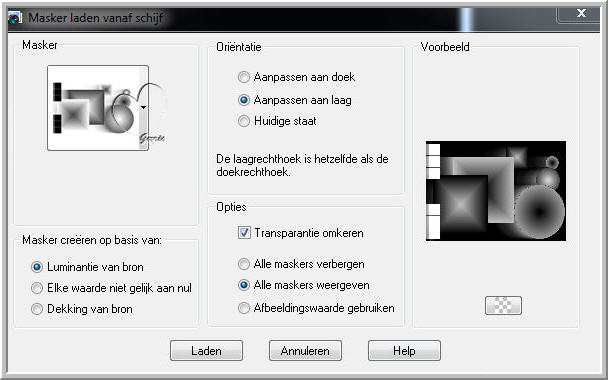
Stap 46
Lagen - Samenvoegen - Groep samenvoegen
Stap 47
Effecten - Randeffecten - Sterker
accentueren
Stap 48
Selecties - Niets selecteren
Stap 49
Lagen - Samenvoegen - Alle lagen samenvoegen
Stap 50
Activeer je tekstgereedschap zoek een fond naar keuze -
En Type de
tekst -Flamenco Dans.
Maak het op vector dan kun je het in grootte
en breedte aanpassen
Stap 51
Lagen - Omzetten naar rasterlaag
Roteer naar keuze als je dat mooi vind.
Stap 52
Lagen - Samenvoegen - Alle lagen samenvoegen
Stap
53
Effecten - Insteekfilter - Nik Software Colar Efex Pro3.0
- Tonal Contrast - Klik op OK
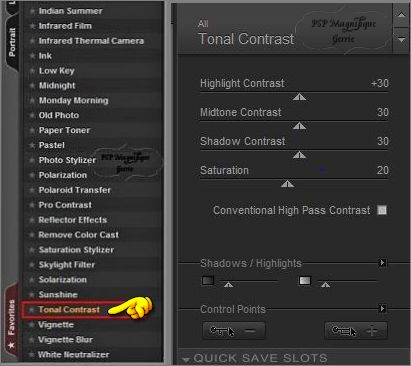
Stap 54
Deze stap
toepassen als je Jou crea in de Gallery wil plaatsen
Afbeelding - Formaat mag niet groter dan
900
pixels breed.
Bestand - Exporteren - JPEG - Geef je plaatje
een naam en sla deze op.
Heb jij een les gemaakt
en wil je de uitwerking ook
HIER showen
Stuur mij dan een
EMAIL met jouw uitwerking dan plaats ik hem
erbij
Jouw lessen mogen niet groter zijn dan 900PX voor de Gallery
If you mail me your version, you can see it here,
please not bigger than 800px, Your Gallery
*
Extra voorbeeld


Met dank aan
 voor testen van de les
voor testen van de les
Uitwerking Jeanne:


Met dank aan Hennie voor testen van de les
Uitwerking Hennie:

Bedankt voor jullie mooie versies !
Jouw ingezonden uitwerking van de les zie je hieronder.
Thanks for your beautiful versions!
Your sent creation of the lesson is displayed below.
 |
 |
 |
 |
 |
 |
 |
 |
 |
 |
 |
 |
 |
 |
 |
 |
 |
 |
 |
.jpg) |
 |
 |
 |
 |
 |
Deze les is geschreven door Gerrie op 11
juni 2010.
Deze les is en blijft eigendom van Gerrie
Het is verboden deze te kopiŽren of te
verspreiden, zonder mijn schriftelijke
toestemming.
Al mijn lessen zijn zelf ontworpen... dus
enige overeenkomst is dan ook puur toeval.
Al mijn lessen staan geregistreerd bij
TWI